Infelizmente, o jogo sandbox da Mojang, Minecraft, é famoso por corromper mundos e torná-los impossíveis de jogar. Se você passou centenas de horas em um determinado mundo, pode ser doloroso descobrir que não pode mais acessá-lo.
Felizmente, dependendo do nível de corrupção, é possível restaurar o seu mundo Minecraft a partir de um backup. Veja como.
A solução rápida para mundos corrompidos no PC
Primeiro, tente criar um novo mundo com o mesmo nome e semente mundial do seu mundo perdido. Ocasionalmente, isso fará com que o Minecraft carregue seu mundo anterior com seu inventário intacto. Esta correção funcionará potencialmente para qualquer versão do Minecraft.
Observação: para fins deste tutorial, chamaremos o mundo perdido de “CorruptedWorld .”
Para criar um novo mundo com a mesma semente mundial:
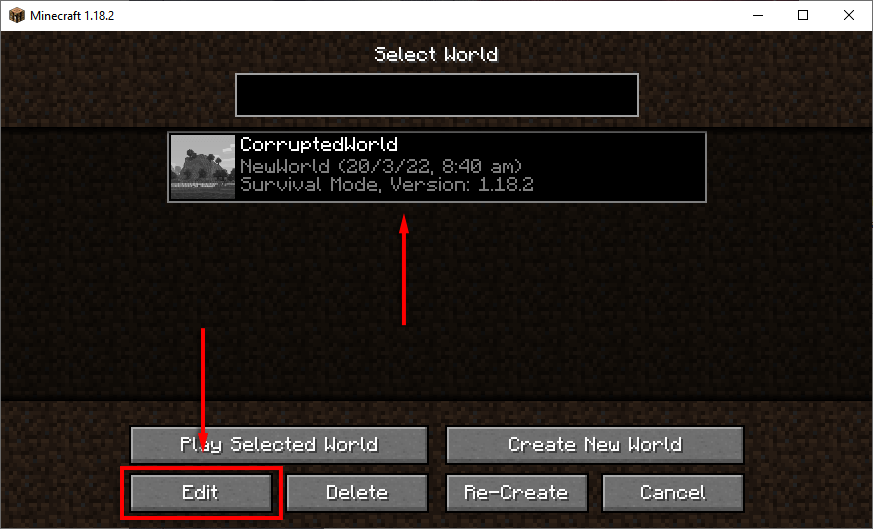
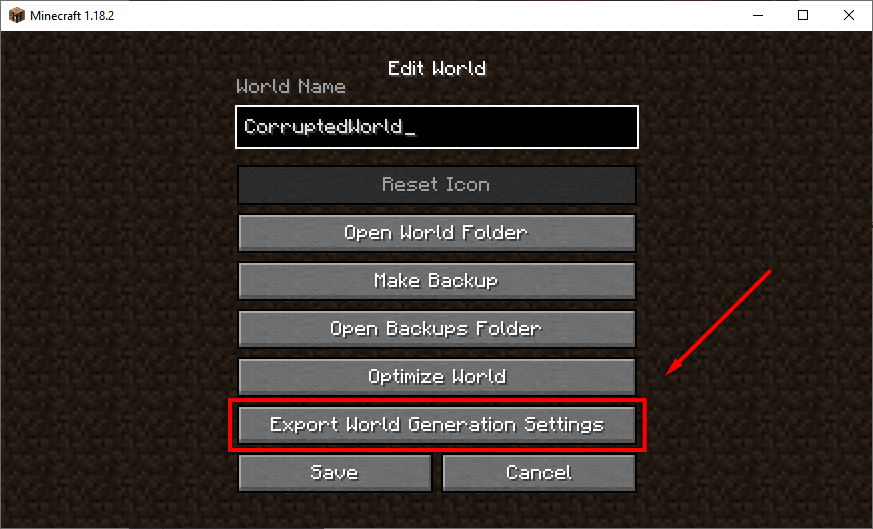
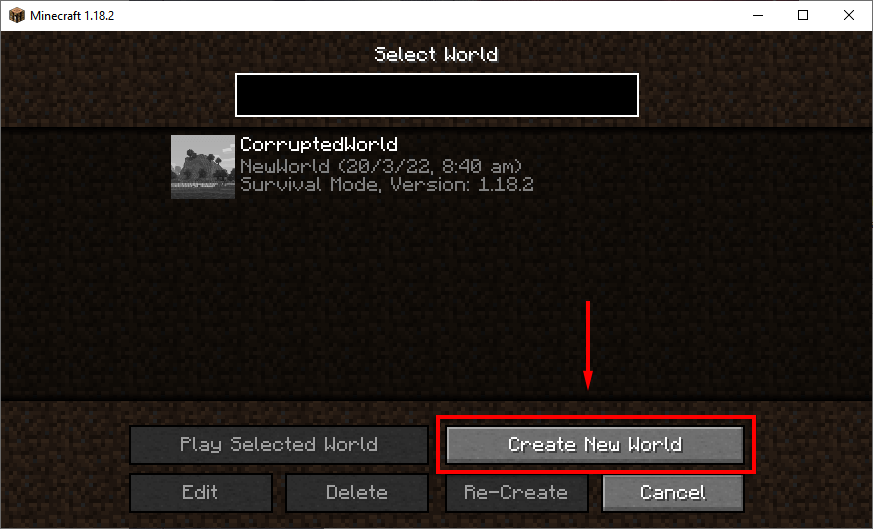
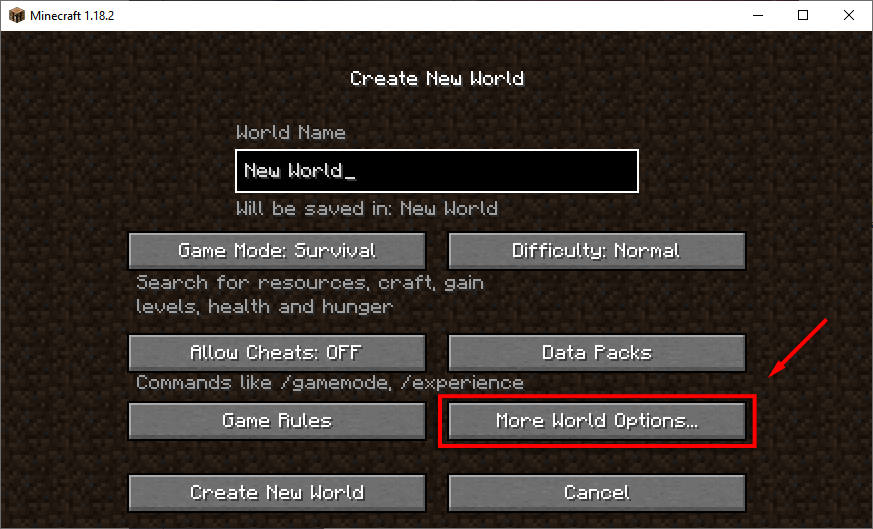
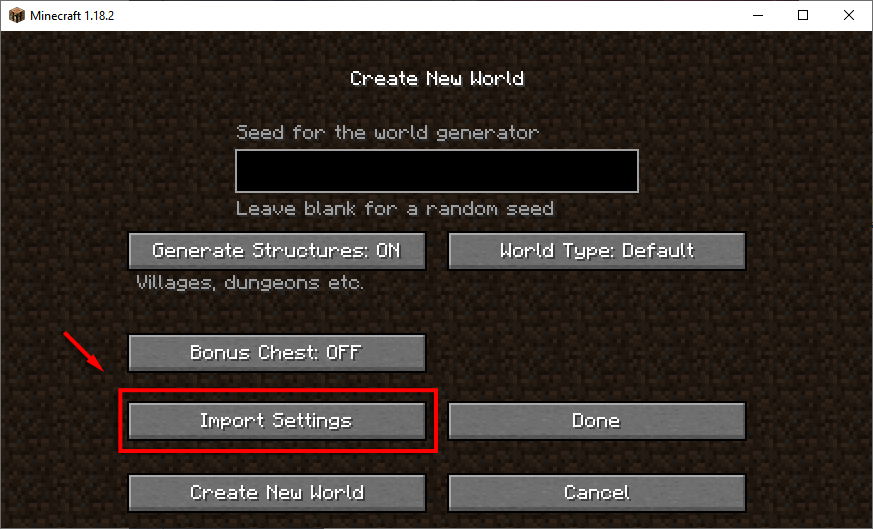
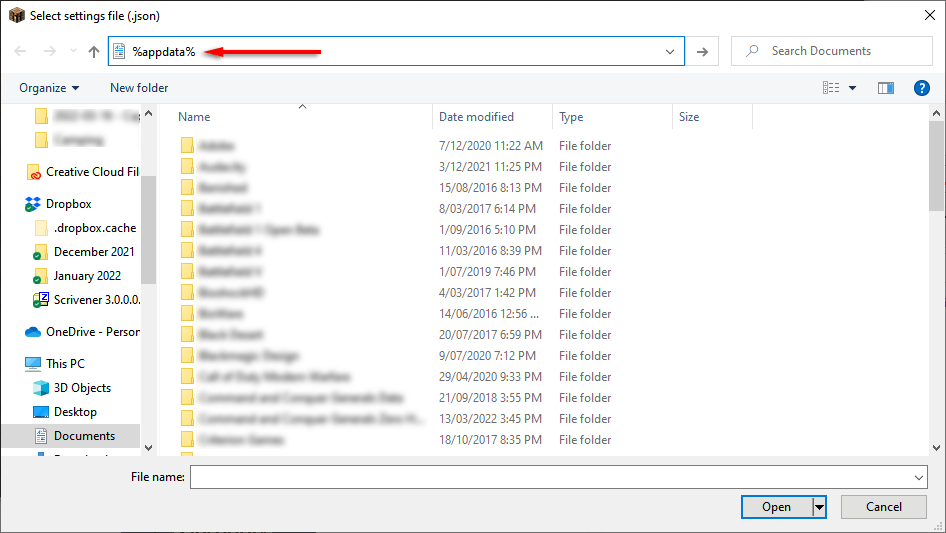
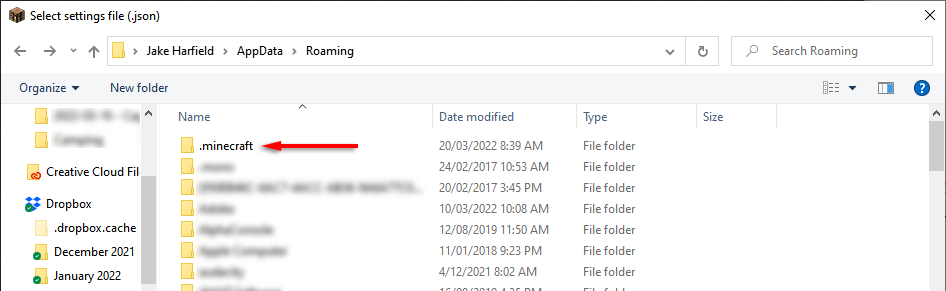
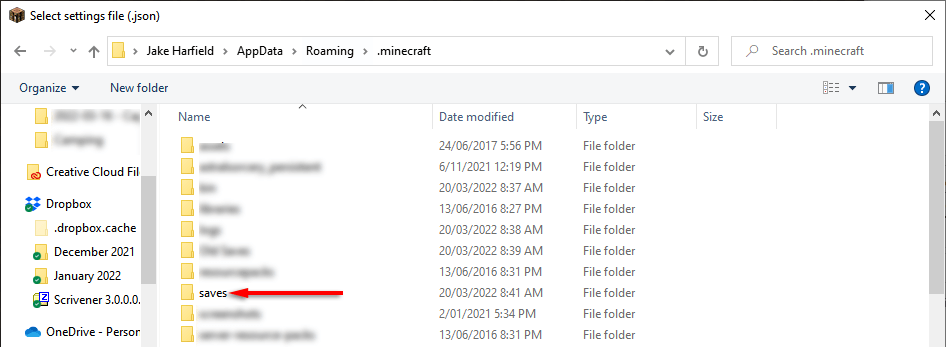
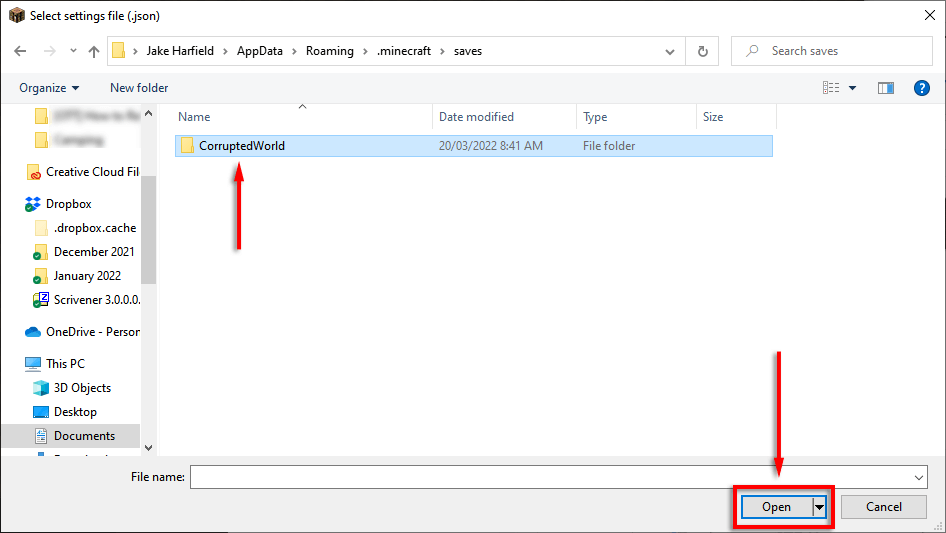
Se isso não funcionar, prossiga para as correções mais detalhadas abaixo.
A solução mais longa para mundos corrompidos no PC
Se a solução rápida não funcionou para você, criar manualmente um novo mundo e copiar os arquivos do jogo antigo pode resolver o problema. Essa correção deve funcionar tanto para a Edição Java quanto para a Edição Bedrock no Windows..
Este processo também deve funcionar em um Mac, mas os arquivos do jogo são mantidos na pasta oculta Library/Application Support.
Etapa 1: Crie um novo mundo
O primeiro passo é abrir o Minecraft usando o inicializador e criar um novo mundo com a mesma semente do mundo original. Se você não tiver a semente em mãos, poderá encontrá-la seguindo o guia da primeira correção.
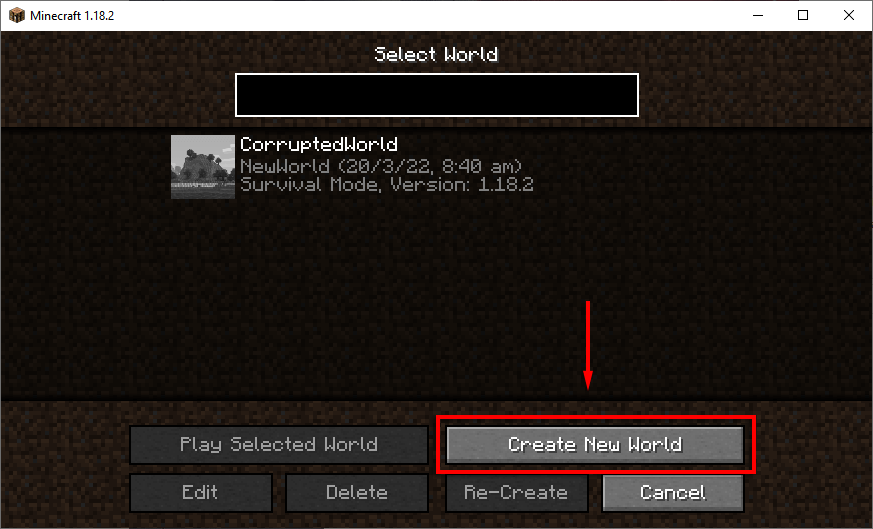
Etapa 2: Transferir arquivos Level.dat
O próximo passo é transferir os arquivos necessários para o seu novo mundo. Recomendamos criar um backup do seu mundo antes de executar esta etapa. Abordaremos como fazer isso abaixo.
Para transferir os arquivos mundiais:
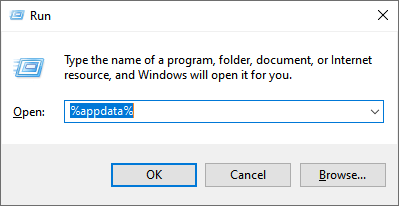
3. Clique duas vezes em .minecraft .
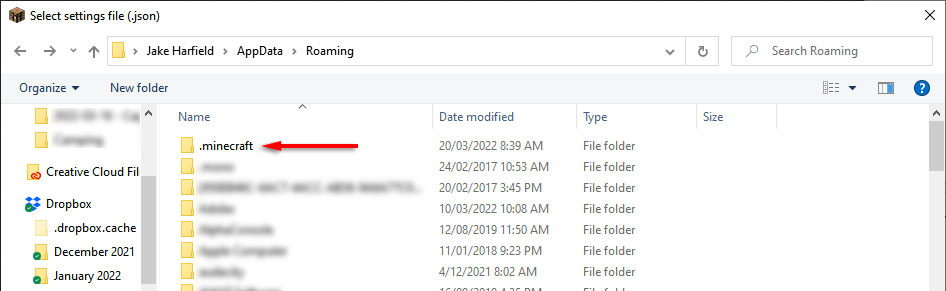
4. Clique duas vezes na pasta salvos .
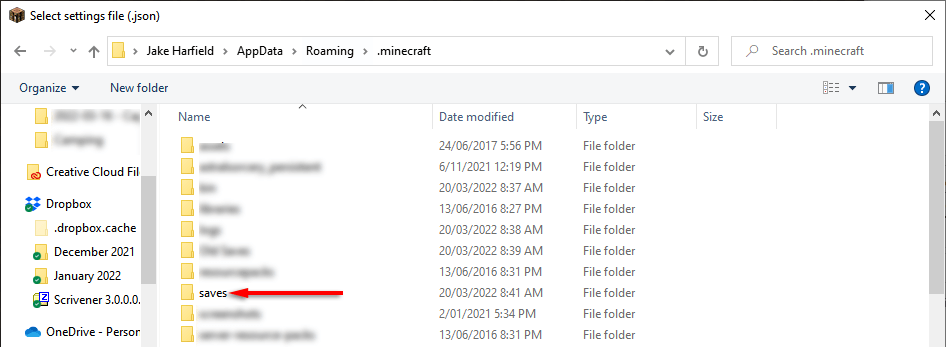
5. Abra CorruptedWorld e encontre level.dat , level.dat_mcr (nem sempre presente), level.dat_old e sessão.lock . Clique com o botão direito e copie/cole cada um desses arquivos na pasta do seu novo mundo. No Minecraft Bedrock Edition, você só precisa transferir level.dat .
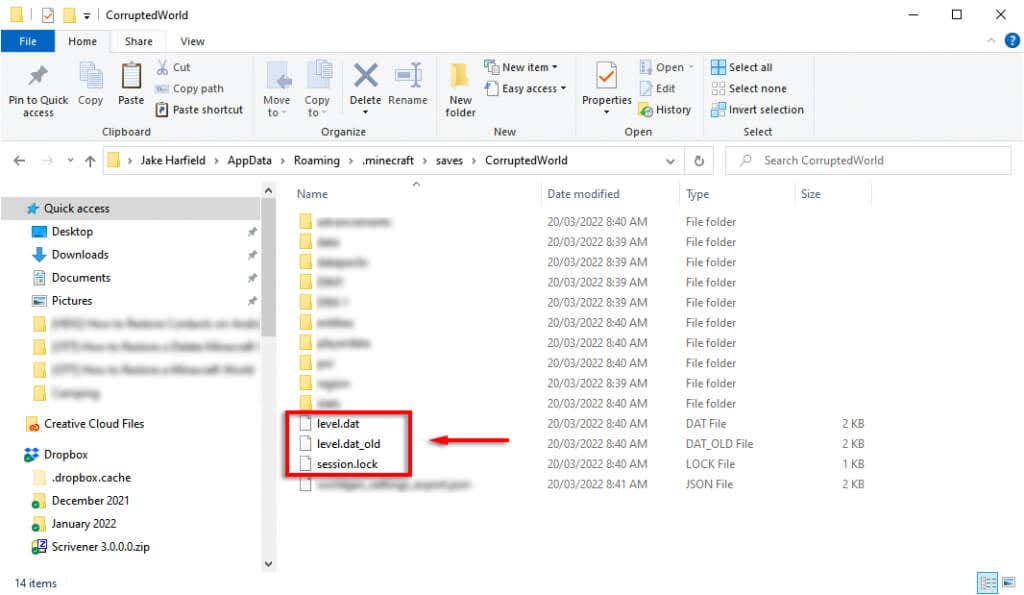
6. Reinicie o Minecraft e carregue seu mundo.
Como restaurar um mundo Minecraft a partir de um backup
Se você tiver uma pasta de backup do seu mundo Minecraft, será fácil restaurá-lo. Tudo o que você precisa fazer é transferir o mundo da cópia de backup para sua pasta de salvamentos.
Observação: Recomendamos criar um backup dos seus jogos salvos antes de fazer isso, pois isso excluirá seus salvamentos locais. Você pode fazer isso no jogo selecionando seu mundo, clicando em Editar e selecionando Fazer backup . Os backups são armazenados na pasta .minecraft em uma segunda pasta chamada backups .
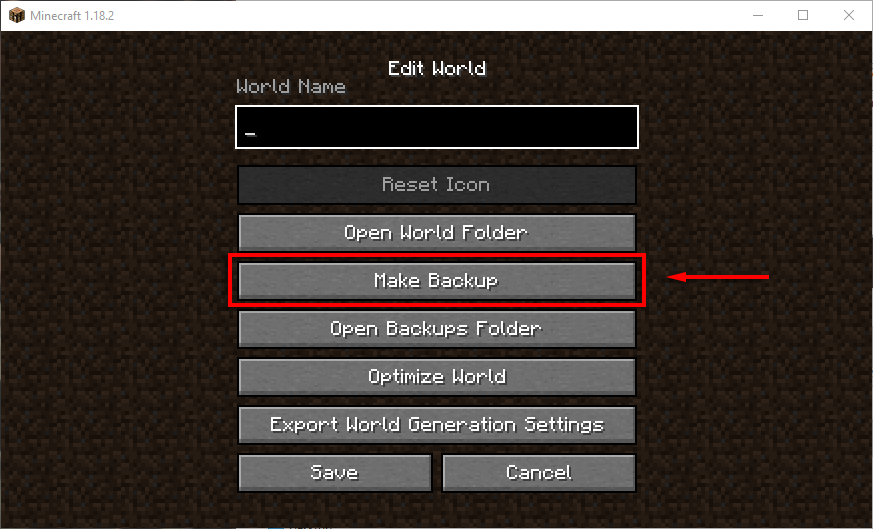
Como restaurar seu mundo no PC/Mac
Para restaurar seus mundos de backup do Minecraft no PC, basta navegar até a pasta de salvamentos do jogo como acima, excluir o mundo corrompido e copiar/colar o mundo de backup lá. O processo é o mesmo para um Mac. Para encontrar facilmente os arquivos do seu jogo no Mac ou Windows, abra o Minecraft, clique no mundo corrompido, selecione Editar e clique em Abrir pasta de backups ..
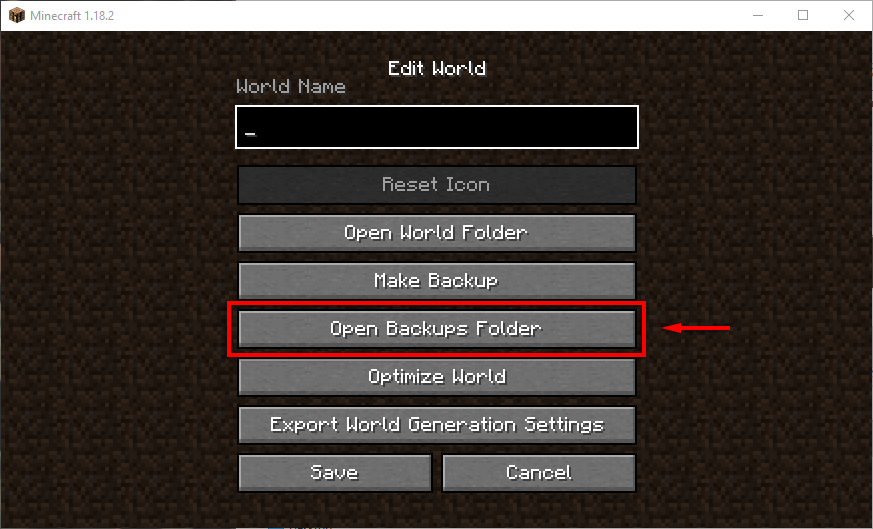
Como restaurar seu mundo no Pocket Edition
Se você joga Minecraft no Android ou iPhone, o Minecraft PE agora tenta reparar arquivos salvos corrompidos automaticamente (a partir do Pocket Edition v0.11.0 alfa). Se isso não funcionar, você pode tentar restaurar o arquivo salvo acessando os backups automáticos do seu telefone (por exemplo, Samsung Backup, Google Backup ou iCloud no iOS). Esperamos que eles tenham feito backup dos seus dados do Minecraft e possam restaurar o seu mundo.
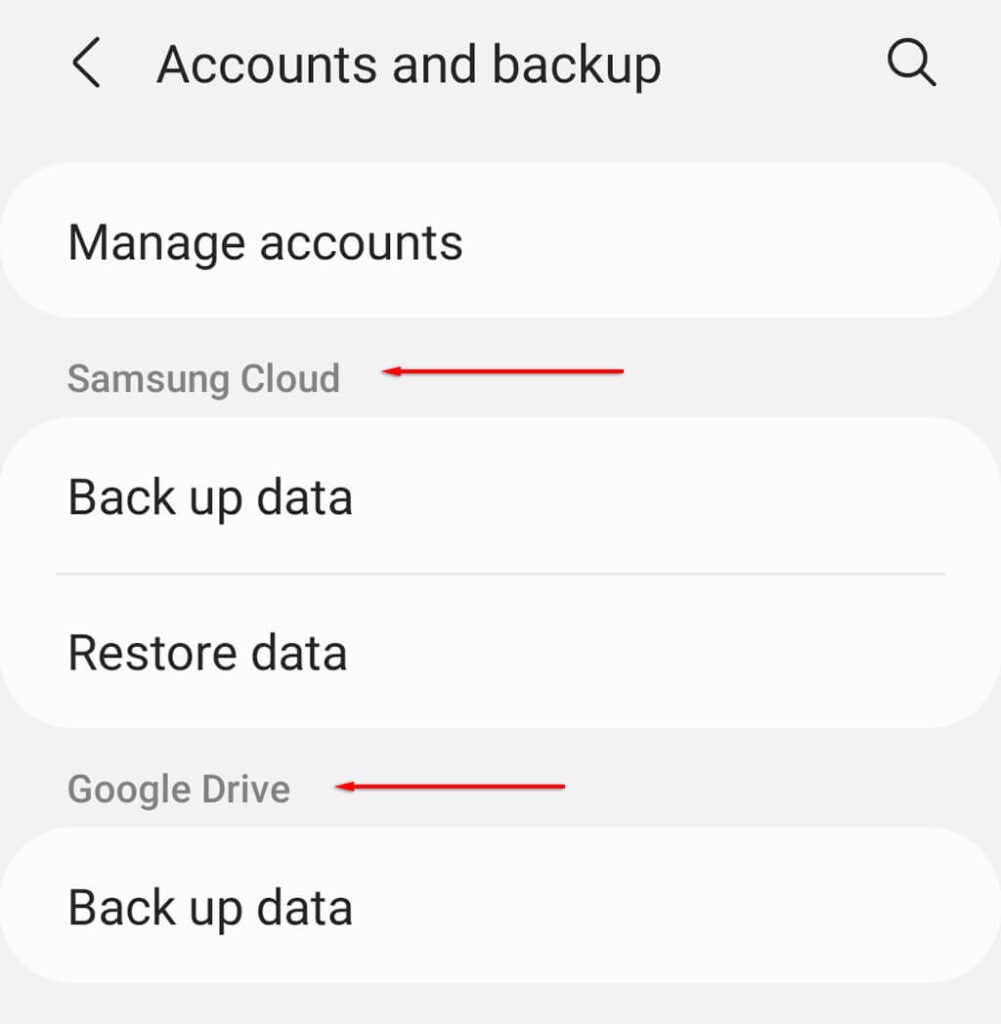
Se você não sabe, veja como fazer backup e restaurar dados em Android e Iphone.
Como restaurar seu mundo no console
No Xbox e no PlayStation, o processo para restaurar seu mundo é bem diferente.
No Xbox:

No PlayStation:
Para restaurar um mundo salvo no PlayStation, você precisa de uma conta PS Plus antes que o jogo seja corrompido. Para restaurar seu mundo, abra Configurações >Gerenciamento de dados salvos do aplicativo >Dados salvos no armazenamento on-line .

Aqui, selecione Fazer download para o armazenamento do sistema, selecione o mundo que deseja restaurar e escolha Fazer download .
Como restaurar uma versão anterior em um PC com Windows
O Minecraft armazena automaticamente arquivos de backup para cada um dos seus mundos no Microsoft Windows. É claro que voltar a isso significará que você perderá parte do seu progresso, mas isso é melhor do que perder o mundo completamente.
Para reverter para a versão anterior do mundo Minecraft:
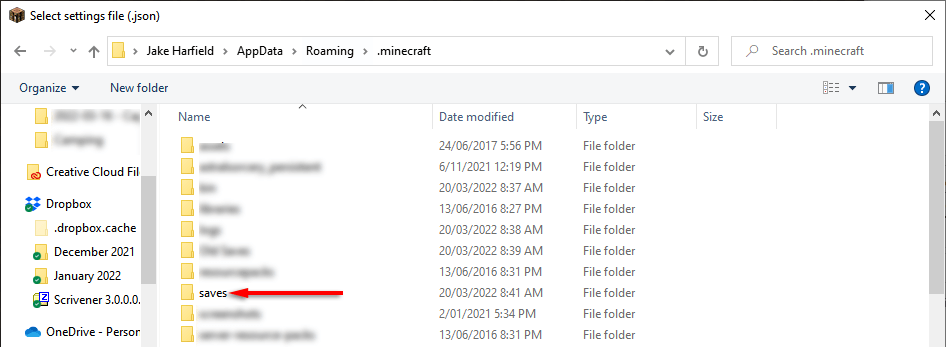
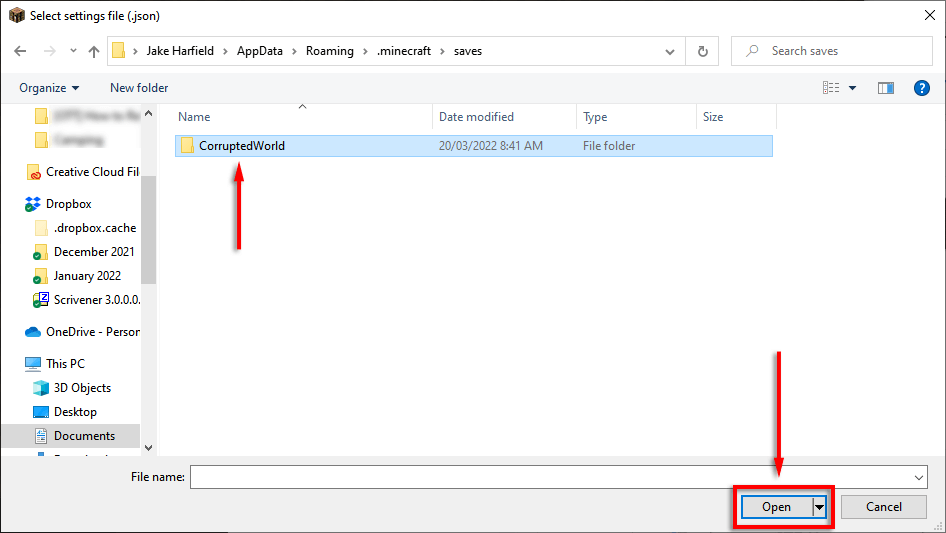
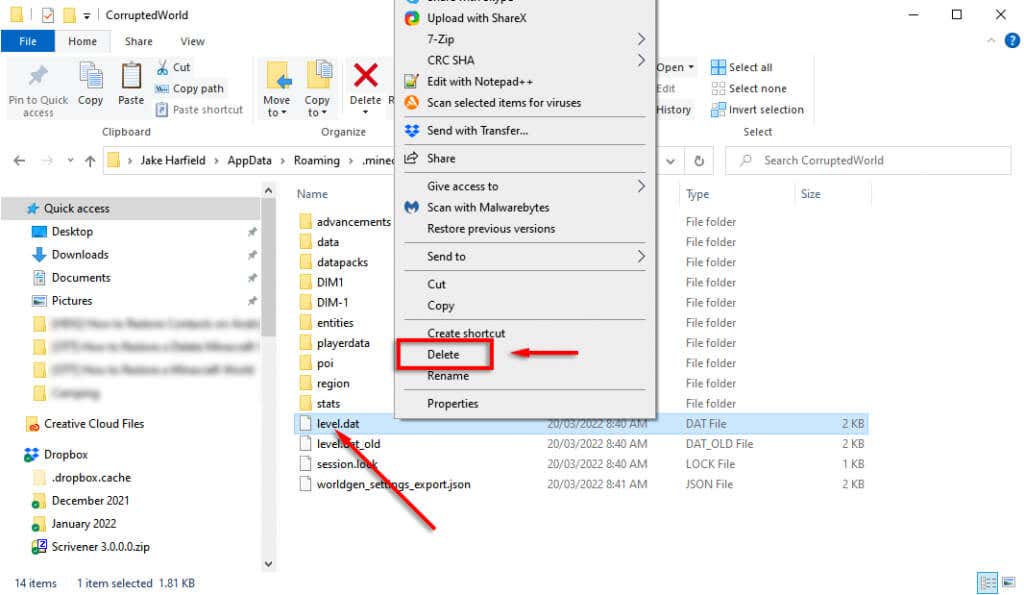

O problema é que você começará em um local aleatório (muitas vezes extremamente longe de suas construções) e terá que localizá-las, então, esperançosamente, você terá as coordenadas anotadas. Além disso, qualquer informação referente a mods, plug-ins ou complementos será perdida e seu inventário ficará vazio. Infelizmente, esses são problemas inevitáveis com esse método.
Como restaurar parcialmente o seu mundo
Se nada mais funcionar e você não souber a semente do mundo original, ainda será possível restaurar parcialmente o seu mundo do Minecraft. Para fazer isso:
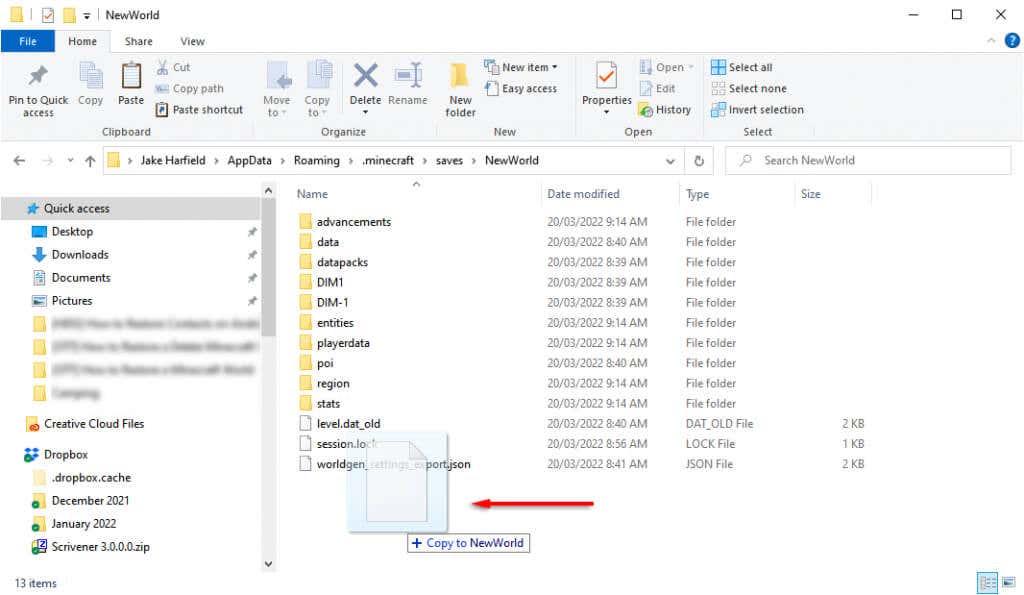
Fazer backup dos seus dados é a opção mais segura
Esperamos que esses métodos tenham ajudado você a restaurar seus arquivos corrompidos do Minecraft e você possa voltar ao jogo. Apenas tenha em mente que a melhor opção para proteger seus salvamentos do Minecraft (e todos os seus dados pessoais) é criar backups frequentes de seus dados.
.